Как стереть все данные с телефона Андроид через компьютер?
Как дистанционно удалить данные с Android-телефона
Содержание
- 1 Как дистанционно удалить данные с Android-телефона
- 1.1 Убедитесь, что вы можете удалить свои данные пока ваш телефон ещё с вами
- 1.2 Как удалённо очистить ваш телефон
- 1.2.1 Используйте Android Device Manager, чтобы заставить ваш телефон звонить
- 1.2.2 Изменение экрана блокировки
- 1.2.3 Удалите ваши данные
- 1.3 Что делать, если в Android Device Manager не может подключиться?
- 2 Как удалить свои данные с утерянного телефона Android
- 3 Как удалить личные данные с устройства на Андроиде
- 3.1 Пошаговая инструкция удаления личных данных с андроид устройства
- 4 Как полностью очистить андроид устройства? Пошаговая инструкция.

Есть только одна вещь, которая хуже потери телефона – потерянное устройство с большим количеством личных данных в нём. Если мысль о том, что кто-то ещё получит доступ к вашим приложениям, электронной почте или тайным планам мирового господства пугает вас, то у нас есть решение. Вот как дистанционно удалить данные с Android-телефонов.
Как дистанционно удалить данные с Android-телефона
Убедитесь, что вы можете удалить свои данные пока ваш телефон ещё с вами
Если вы хотите получить возможность удалённо стереть данные с телефона, то есть две настройки, которые нужно активировать, прежде чем ваш телефон пропадёт без вести. Они должны быть включены по умолчанию, но стоит проверить, чтобы убедиться.
Зайдите в Настройки Google > Безопасность > Android Device Manager. Найдите Удалённую блокировку и сброс настроек и убедитесь, что эта функция активирована.
Второй переключатель, который нужно активировать также находится на экране Android Device Manager: найдите Удалённый поиск устройства, и убедитесь, что функция активна. Если эти параметры не включены, то Device Manager не будет в состоянии определить местонахождение устройства.
Если эти параметры не включены, то Device Manager не будет в состоянии определить местонахождение устройства.
Если диспетчер устройств Android не сможет найти ваш телефон, то он будет ждать подключения устройства к Wi-Fi или сотовой связи
Android Device Manager работает и на планшетах, но если у вас есть несколько учётных записей пользователей, то только человек, зарегистрированный как владелец планшета может настроить параметры Android Device Manager.
Принять несколько другие меры – это тоже хорошая идея: не храните ничего важного на MicroSD-карте (дистанционное удаление не может стереть и это), убедитесь, что у вас есть сильный код или сложный узор блокировки, и рассмотрите вопрос об инвестировании в приложение, например, AirDroid или Lookout. Оба приложения предлагают функцию удалённого стирания данных, но они могут также передавать важные данные перед их удалением.
Как удалённо очистить ваш телефон
О нет! Ваш телефон пропал! Пора предпринимать действия, и под словом «действия» мы понимаем Android Device Manager. Вы можете получить доступ к Android Device Manager двумя способами: через приложение Android Device Manager на другом устройстве Android, или через веб-сайт Android Device Manager.
Вы можете получить доступ к Android Device Manager двумя способами: через приложение Android Device Manager на другом устройстве Android, или через веб-сайт Android Device Manager.
После того как вы вошли в систему, Android Device Manager будет пытаться найти отсутствующее устройство. Если есть возможность получить сигнал, то вы увидите местоположение на карте. Вы также увидите три варианта: позвонить, заблокировать или очистить. Если устройство отключено или не может получить сигнал, то Android Device Manager сообщит о его местоположении, когда он подключается к Wi-Fi или сотовой сети.
В этот момент вы можете стереть все данные с вашего телефона, но мы настоятельно рекомендуем пробовать принимать менее радикальные решения, прежде чем удалять все. Попробуйте в таком порядке:
Используйте Android Device Manager, чтобы заставить ваш телефон звонить
Чаще люди просто забывают где оставили телефон потерял, крадут их реже. Чтобы исключить этот вариант используйте Android Device Manager, чтобы заставить ваш телефон звонить на максимальной громкости в течение пяти минут.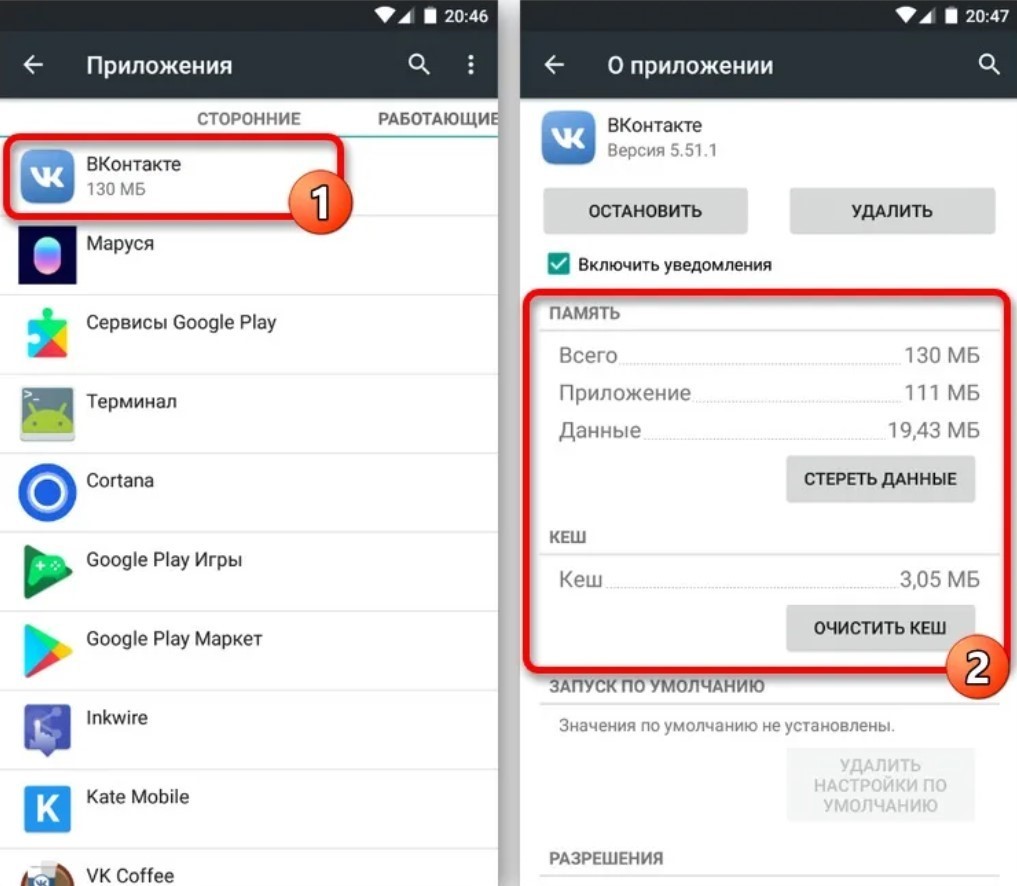 Это позволит вам найти свой телефон, если он упал на пол вашего автомобиля или был спрятан в тапочки одним из ваших детей.
Это позволит вам найти свой телефон, если он упал на пол вашего автомобиля или был спрятан в тапочки одним из ваших детей.
Попробуйте это, прежде чем идти во все тяжкие – потерянные телефоны часто просто находятся в другом месте
Изменение экрана блокировки
Есть второй лайт-вариант для вас – изменение блокировки экрана, таким образом, что, когда телефон включится в следующий раз на нём будет ваше сообщение. Вероятно, «ВЕРНИТЕ МНЕ МОЙ ТЕЛЕФОН» будет контрпродуктивно, но сообщение «Пожалуйста, позвоните мне» при условии скромного вознаграждения может сработать.
Вы можете попробовать отображать пользовательское сообщение на экране блокировки
Попробовали так? Не помогло? Ок. Самое время удалить ваши данные.
Удалите ваши данные
[ads-pc-3][ads-mob-3]
Применение функции Очистить полностью удалённо сотрёт все данные с вашего телефона или планшета. Это то же самое, что сброс настроек, соответственно, все ваши настройки, музыка, фотографии и приложения (кроме SD-карты) будут удалены.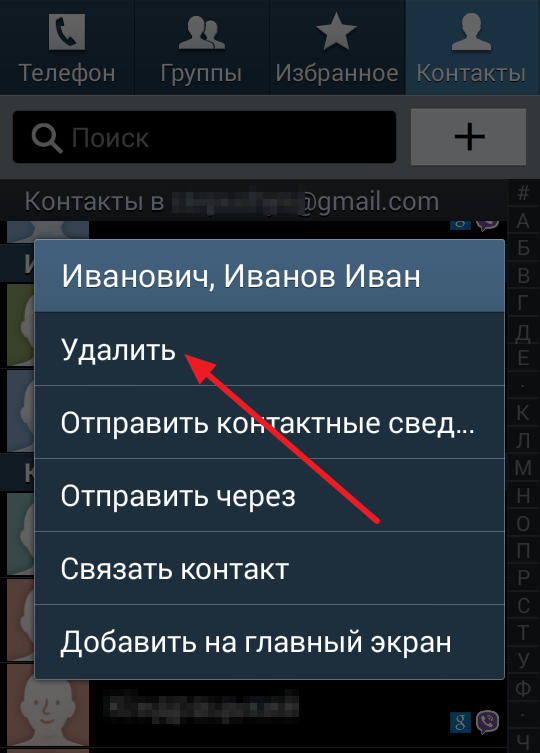 Как и с блокировкой, если отсутствующий телефон выключен, то при его подсоединении к сети, эта опция удалённо сотрёт все с него.
Как и с блокировкой, если отсутствующий телефон выключен, то при его подсоединении к сети, эта опция удалённо сотрёт все с него.
Когда все не дало результатов, удалите ваши данные дистанционно
Если вы боитесь применять эту опцию, то вы должны зайти в свой аккаунт Google и запретить доступ к вашему пропавшему телефону. Мы также рекомендовали бы сменить пароли к онлайн-сервисам. Вероятность того, что ваш потерянный телефон попал в руки к злодеям, и они получили доступ ко всем данным, невелика, но у вас не займёт много времени применение этой функции.
Что делать, если в Android Device Manager не может подключиться?
Если Android Device Manager не может подключиться, есть ещё две вещи, которые вы можете попробовать. Google Maps отслеживают историю передвижения вашего телефон или, по крайней мере, так происходит если вы не отключили эту функцию в учётной записи Google, таким образом, вы сможете узнать, где был потерянный телефон, посетив страницу Location History и узнать время. Не факт, что это поможет вам узнать, где ваш телефон сейчас находится, но функция расскажет вам, где он был.
Не факт, что это поможет вам узнать, где ваш телефон сейчас находится, но функция расскажет вам, где он был.
Ещё один вариант – воспользоваться приложением, например, Android Lost, которое отлично работает на старых устройствах Android. Это одно из немногих решений, которые можно установить удалённо, поэтому это хороший вариант, если вы не активировали вышеуказанные функции Android Device Manager. Приложение и веб-сайт выглядят ужасно, но работают хорошо, хотя устройство все равно должно находиться в режиме онлайн через подключение сотовой сети или Wi-Fi.
Использовали ли вы Android Device Manager, AirDroid или Lookout, чтобы найти потерянный телефон или очистить его? Поделитесь с нами в комментариях.
doitdroid.com
Как удалить свои данные с утерянного телефона Android
Для того,чтобы найти украденный или потерянный телефон (под управлением Android) или воспользоваться другими функциями удаленного управления, зайдите на официальный портал https://www.google.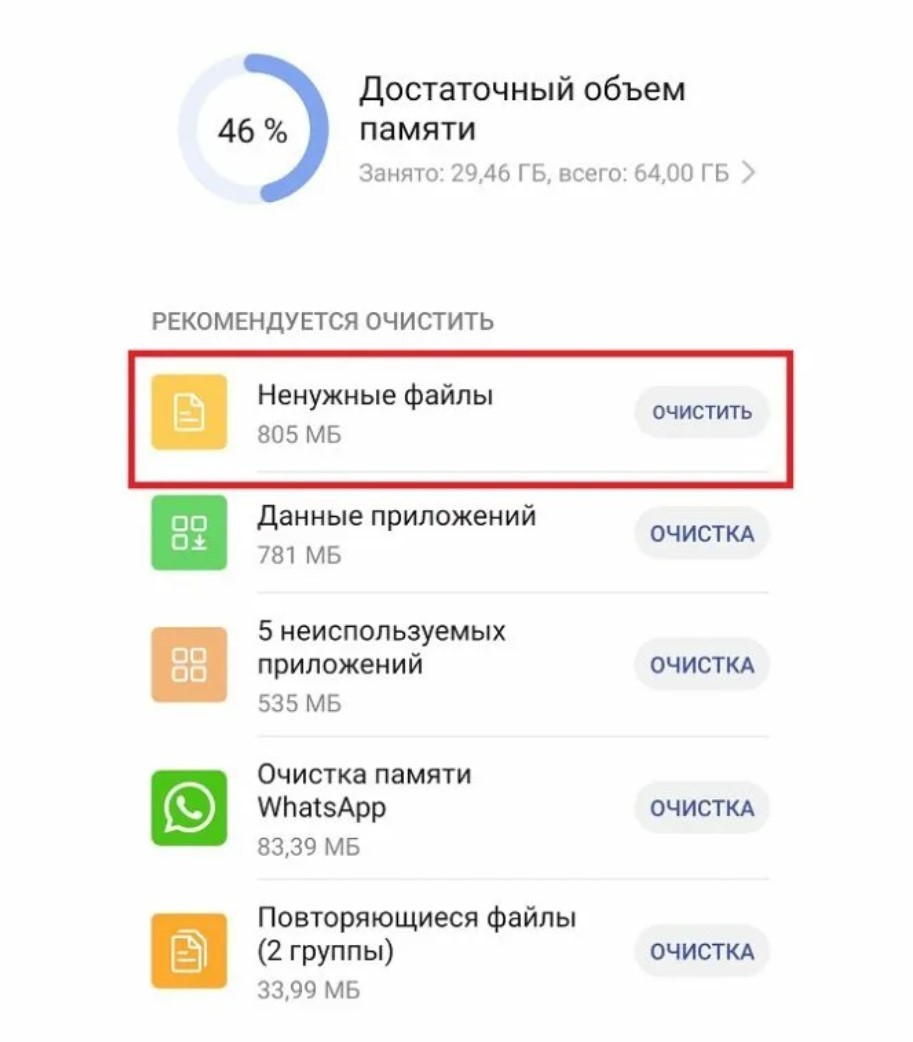 com/android/devicemanager (нужно войти под своим аккаунтом Google). В первый раз, когда вы зайдете на сайт, необходимо будет принять условия, позволяющие диспетчеру устройства использовать данные о местоположении.
com/android/devicemanager (нужно войти под своим аккаунтом Google). В первый раз, когда вы зайдете на сайт, необходимо будет принять условия, позволяющие диспетчеру устройства использовать данные о местоположении.
Далее, Вы можете выбрать ваше андроид-устройство (телефон, планшет и др.) в списке меню и выполнить одну из трех задач (для первых двух, изменение настроек не требуется и они работают, даже если Вы не включали диспетчер устройства, как это было описано выше):
1. Найти телефона на карте (можно прочитать в статье «Как увидеть местоположение своего телефона»).
2. Заставить его подавать звуковой сигнал, чтобы можно было его обнаружить под диваном, или поиграть на нервах похитителя. Даже если звук на телефоне отключен, он все равно зазвонит на полную громкость.
3. И, наконец, последняя возможность позволяет Вам удаленно стереть все данные с устройства. Эта функция производит сброс на заводские настройки телефона или планшета. Однако, чтобы воспользоваться этой функцией, необходимо заранее настроить свой телефон. Как это сделать можно узнать, перейдя по ссылке в уведомлении (см.тут).
Как это сделать можно узнать, перейдя по ссылке в уведомлении (см.тут).
Итак, теперь, если Вы потеряете свой ненаглядный смартфон, можно не переживать о том, что данные станут известны третьим лицам.
(Visited 12 695 times, 8 visits today)
spydevices.ru
Как удалить личные данные с устройства на Андроиде
Эти советы пригодятся тем, кто собирается избавиться от своего телефона или планшета под управлением Android. На современном смартфоне можно найти кучу личной информации — от паролей социальных сетей и почты до пин-кодов банковских карточек и приватных фотографий.
Казалось бы, удалить личные данные просто — через кнопку «Удалить». Продвинутые пользователи еще посоветуют сделать сброс к заводским настройкам. Но этого мало, восстановить просто удаленные данные легко, а после сброса к заводским настройкам могут остаться файлы на карте памяти и, особенно после кастомных прошивок, даже в системной памяти.
Пошаговая инструкция удаления личных данных с андроид устройства
Первым делом скопируйте всю важную информацию на другое устройство.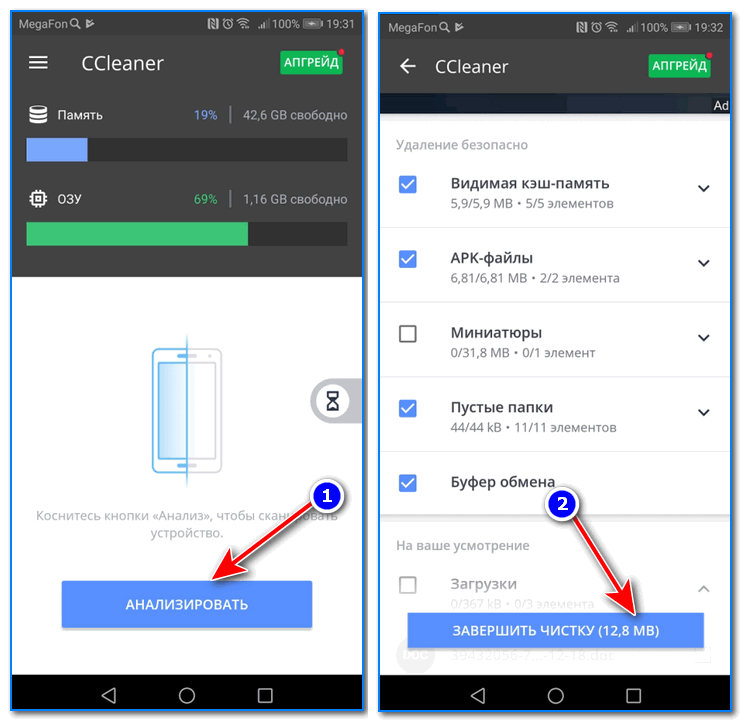
Следующий шаг для параноиков. Найдите в настройках смартфона раздел «Аккаунты» и удалите каждый аккаунт вручную.
Удалять каждый аккаунт по отдельности не обязательно, разве что для личного успокоения. Можно начинать со следующего шага.
Зайдите в раздел «Память» и посмотрите, какая память стоит по умолчанию. Если MicroSD, то переключите память на внутреннюю и перезагрузите телефон.
Затем отформатируйте карту памяти.
После этого зайдите в раздел «Восстановление и сброс» и сделайте возврат к заводским настройкам: «Сброс DRM» и «Сброс настроек».
Возврат к заводским настройкам удалит все данные с устройства, и вернет его в первоначальный вид.
Форматирование карты памяти и сброс на заводские настройки сделайте пару раз в разной последовательности: сначала форматирование и сброс, потом наоборот. Затем найдите в интернете информацию, как на вашем телефоне зайти в рекавери, и сделайте полный сброс из рекавери через «hard reset» или «factory reset» (может называться и так и так).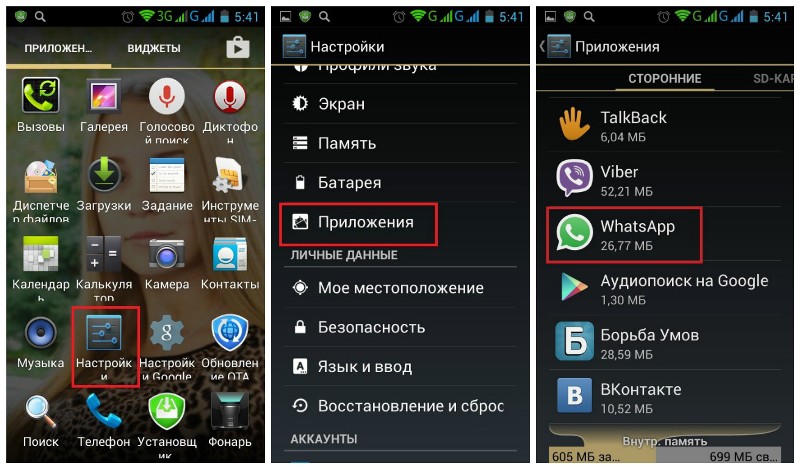
Все, теперь на вашем андроид смартфоне или планшете не осталось никакой личной информации.
polezniesoveti.com
Как полностью очистить андроид устройства? Пошаговая инструкция.
Как полностью очистить андроид
Все современные портативные цифровые устройства под управление андроид привязываются к личной почте либо профилю в социальных сетях. Поэтому если вы решили продать отслуживший верой и правдой любимой смартфон либо планшет на Android,но не хотите что бы личные данные, фотографии или видео, стали доступны покупателю, то в таких случаях необходимо быстро и просто очистить его. Так же это поможет, если накачав целую кучу неизвестных приложений, был установлен вирус. Это возможно сделать несколькими способами, не прибегая к использованию каких либо программ:
- Возврат к заводским настройкам
- Сделать сброс настроек (hard reset)
1. Как сделать возврат к заводским настройкам на android
Данный метод достаточно прост и мы рекомендуем его к использованию. Для этого вам необходимо войти в меню «настройки». Далее выбор зависит от версии android. Для Android 4.х и выше «Восстановление и сброс». Для более старых Android 2.х – «Конфиденциальность». В доступном меню одним нажатием выбираем «Сброс настроек».
Для этого вам необходимо войти в меню «настройки». Далее выбор зависит от версии android. Для Android 4.х и выше «Восстановление и сброс». Для более старых Android 2.х – «Конфиденциальность». В доступном меню одним нажатием выбираем «Сброс настроек».Пример сброса на 5 версии андроид
После этого система Вас еще раз уведомит о том, что все данные, а так же привязанные профили будут удалены с телефона. Вам необходимо подтвердить действие нажав «Сбросить настройки телефона». После перезагрузки телефона, Android будет полностью очищен. Вот так все просто и быстро, в отличие от следующего метода.
2. Как сделать сброс настроек на андроиде (hard reset)
Внимание использование данного метода может повлечь сбой работы системы Android. Использовать только в случае, если не помог первый.
Данная методика очистки андроид действительно эффективна когда, установив приложение, появляется сообщение о платной разблокировке устройства или вы забыли графический ключ.
Для начала необходимо полностью зарядить, а после выключить телефон. Далее необходимо войти в режим «Recovery». Необходимо зажать и держать определенную комбинацию клавиш. Для каждого производителя свой набор клавиш. Мы приведем наиболее распространенные варианты и рассмотрим на примере телефона Samsung Galaxy.
- Клавиша громкости вверх (либо вниз) + клавиша включения
- Обе клавиши громкости (вверх + низ) +клавиша включения
- Клавиша громкости вверх (либо вниз) +клавиша домой (home) + клавиша включения
Необходимо держать их нажатыми пока не высветится темный экран с текстом в левом вверху. Это есть меню «Recovery». Перемещение по нему осуществляется, так же клавишами вверх и вниз, а выбор – кнопка питания.
Смещаемся вниз до пункта «wipe data / factory reset» подтверждаем нажатием клавиши питания. На следующем экране таким же образом подтверждаем выбор «Yes – delete all user data». Запустится процедура очистки телефона и возврата к заводским установкам. Вы вернетесь в начальное меню, где необходимо будет выбрать пункт «Reboot system», для перезагрузки телефона.
Вы вернетесь в начальное меню, где необходимо будет выбрать пункт «Reboot system», для перезагрузки телефона.
Надеемся, материал по полной чистке андроид устройств был вам полезен. Если есть вопросы, то можете их задать в комментариях.
allcleaners.ru
Поделиться:
- Предыдущая записьКак убрать вирус с Андроида?
- Следующая записьКак создать ярлык на рабочем столе в Андроид?
×
Рекомендуем посмотреть
Adblock
detector
Что будет если удалить все данные приложения
Статьи › Приложение › Как удалить приложение с компьютера полностью на виндовс 10
Некоторые приложения могут работать медленнее при следующем запуске. Удалить данные. Все данные приложения будут навсегда удалены. Мы рекомендуем сначала удалить файлы через приложение.
Удалить данные. Все данные приложения будут навсегда удалены. Мы рекомендуем сначала удалить файлы через приложение.
- Удаление всех данных приложения означает удаление всех настроек и возврат приложения в исходное состояние.
- Очистку кэша можно произвести в настройках телефона.
- Очистка кэша удаляет временные данные, а удаление данных приложения — все данные, которые вы сохранили.
- Для удаления данных приложения выберите «Приложения» в настройках телефона, выберите приложение и нажмите «Очистить данные».
- Некоторые производители могут запрещать удаление некоторых приложений.
- Файлы фотографий и видео, загруженные с веб-страниц и из социальных сетей, а также из мессенджеров занимают больше всего места в смартфоне.
- При удалении всех данных приложения все загруженные песни, видео в оффлайн, карты и другие сохраненные данные будут удалены.
- Мы рекомендуем предварительно удалить файлы через приложение.

- Некоторые приложения могут работать медленнее при следующем запуске после удаления всех данных.
- Удаление приложений и очистка кэша можно произвести в настройках телефона, внутри самого приложения или путем получения root-доступа на смартфоне Xiaomi.
- Приложения, которые идут в комплекте со смартфоном, могут быть запрещены к удалению производителями.
- Среди примеров таких приложений могут быть блокнот, заметки, здоровье, зеркало, компас, погода, сканер, советы.
- Что значит удалить все данные приложения
- Что будет если удалить данные приложения
- Можно ли удалять данные приложений на Андроиде
- Что такое очистить данные на телефоне
- Можно ли удалять данные приложений
- Как удалить весь мусор с телефона
- Какие приложения нельзя удалять
- Какие приложения занимают много памяти
- Нужно ли чистить кэш память
- Что нужно удалить в телефоне чтобы освободить память
- Что можно безопасно удалить с телефона
- Можно ли удалять кэшированные данные всех приложений
- Что будет если очистить кэш в Ватсапе
- Как удалит все данные
- Что делать если на телефоне нет памяти а удалять нечего
- Что удаляется при очистке кэша
- Как вручную очистить андроид от мусора
- Что будет если очистить данные в Инстаграм
- Как очистить место в хранилище
- Что хранится в кэш памяти
- Для чего нужно чистить кэш
- Как освободить память телефона на андроиде
- Что будет если удалить все кэшированные данные
- Как очистить все данные в телефоне
- Как правильно чистить андроид
- Что будет если очистить кэш телеграмма
- Нужно ли чистить кэш в телеграмме
- Что будет если очистить кэш Вайбера
- Можно ли чистить кэш
- Как полностью удалить приложение и его данные
- Как полностью удалить все данные
Что значит удалить все данные приложения
Несмотря на то, что очистка кэша означает удаление временных данных (например, эскизов или предпочитаемых вами видео на YouTube), удаление данных приложений означает удаление всех ваших настроек и возврат приложения в исходное состояние при установке.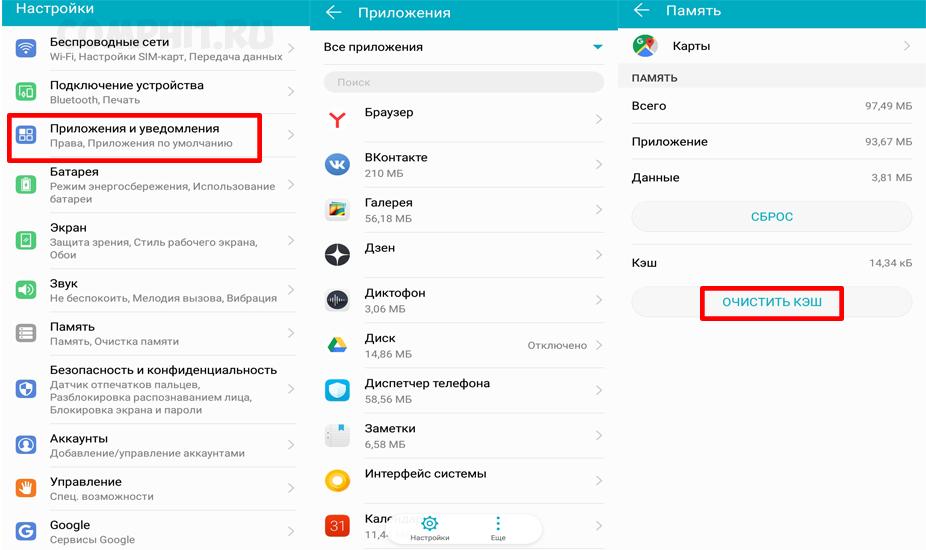
Что будет если удалить данные приложения
Если говорить грубо, можно сказать, что очистка кэша придает приложению тот вид, который был сразу после его установки, но у вас останутся данные, которые вы сами осознанно сохранили (загруженные песни, видео в оффлайн, карты и так далее). Если вы удалите и эти данные, то приложение будет вообще нулевым.
Можно ли удалять данные приложений на Андроиде
Как правило, очистить кеш и удалить данные приложения можно в настройках телефона (они могут различаться в зависимости от модели).
Что такое очистить данные на телефоне
Очистка кэша и данных на Android-устройствах
Такие данные стираются, если вы очистите кэш. Данные — то, что вы сами осознанно сохранили. Это могут быть видео, музыка, карты или что-то еще, но суть именно в том, что вы сами это сохранили.
Можно ли удалять данные приложений
Выберите Приложения. Выберите приложение, данные которого необходимо удалить. Выберите пункт Память (Хранилище на Андроид 12).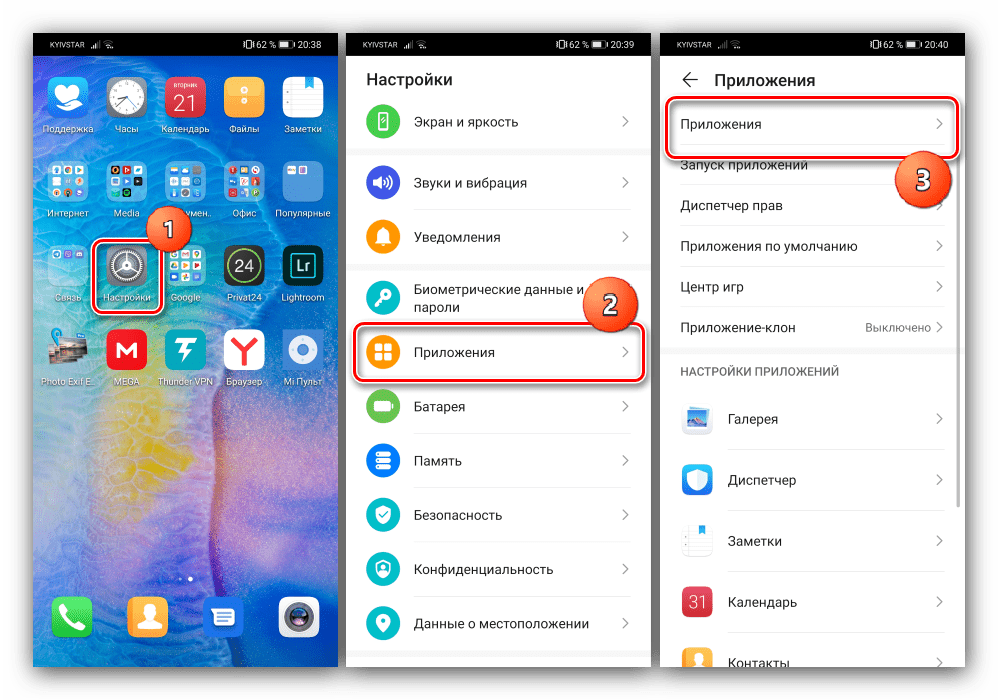 Выберите Очистить данные.
Выберите Очистить данные.
Как удалить весь мусор с телефона
Итак, в настройках смартфона нужно открыть раздел «Приложения». Далее — выбираем нужное приложение, а затем — открываем настройку «Хранилище». В открывшемся окне нажмите кнопку «Очистить кэш». В некоторых случаях удалять кэш придется через внутренние настройки самого приложения.
Какие приложения нельзя удалять
- Блокнот
- Заметки
- Здоровье
- Зеркало
- Компас
- Погода
- Сканер
- Советы
Какие приложения занимают много памяти
Больше всего места в смартфоне занимают файлы трёх категорий:
- Фотографии и видео, снятые на камеру смартфона.

- Файлы, загруженные с веб-страниц и из социальных сетей.
- Файлы, загруженные из мессенджеров.
Нужно ли чистить кэш память
В кэше могут храниться гигабайты ненужных файлов, просто занимающих место в хранилище, что является существенной проблемой для владельцев телефонов с небольшим объемом памяти. Поэтому специалисты рекомендуют время от времени очищать кэш.
Что нужно удалить в телефоне чтобы освободить память
Но если память на телефоне заполнена, а удалять нечего, придется искать более сложный путь очистки свободного пространства.Найти ее просто:
- Зайти в «Настройки».
- Перейти в папку «Память».
- Найти «Загрузки».
- Нажать на нее и выбрать «Очистить».
Что можно безопасно удалить с телефона
5 приложений, которые нужно удалить с Android прямо сейчас:
- Facebook* и другие социальные сети
- The Weather Channel и другие погодные приложения
- AntiVirus FREE и другие антивирусные программы
- Clean Master и другие оптимизаторы системы
- Дефолтный браузер
Можно ли удалять кэшированные данные всех приложений
Кешированные данные, несомненно, можно удалять, т. к. «оригинал» хранится где-то в другом месте, и когда данные понадобятся, телефон просто скачает их заново.
к. «оригинал» хранится где-то в другом месте, и когда данные понадобятся, телефон просто скачает их заново.
Что будет если очистить кэш в Ватсапе
Увы, в WhatsApp нет волшебной кнопки, которая одним нажатием удаляет весь кэш — придется действовать поэтапно. И если в Telegram из кэша удаляются только копии файлов, то в WhatsApp навсегда исчезнут оригиналы фото, а также сообщения из чатов.
Как удалит все данные
Проверка 3. Сброс данных из «Настроек»:
- Шаг 1. Перейдите в Настройки и выберите Общие настройки.
- Шаг 2. Нажмите Сброс.
- Шаг 3. Выберите Сброс данных.
- Шаг 4. После подтверждения Сброс данных нажмите Сбросить.
- Шаг 5. Коснитесь Удалить все. Все данные, хранящиеся на вашем устройстве, будут удалены.
Что делать если на телефоне нет памяти а удалять нечего
Если память телефона Android заполнена, первым делом рекомендуем удалить приложения, загрузки и системный мусор. Наибольшее количество места на смартфоне занимает папка загрузки и установленные приложения. Действенный способ освободить достаточное количество памяти — убрать всё ненужное.
Действенный способ освободить достаточное количество памяти — убрать всё ненужное.
Что удаляется при очистке кэша
После очистки кеша и удаления файлов cookie: Будут удалены некоторые настройки сайтов, например сохраненные имена пользователей и пароли. Возможно, некоторые сайты будут открываться медленнее, чем раньше, так как изображения и другой контент придется загружать заново.
Как вручную очистить андроид от мусора
Как очистить кэш на андроид вручную:
- Зайдите в Настройки;
- Выберите «Программы и оповещения» и нажмите «Показать все программы»;
- У вас появится список программ. Проверьте их все отдельно или выберите ту, которую хотите очистить;
- Далее нажмите кнопку «Хранилище и кэш», затем «Очистить кэш».
Что будет если очистить данные в Инстаграм
Если вы удалите свой аккаунт, то ваш профиль, все фото, видео, комментарии, отметки «Нравится» и подписчики также будут безвозвратно удалены.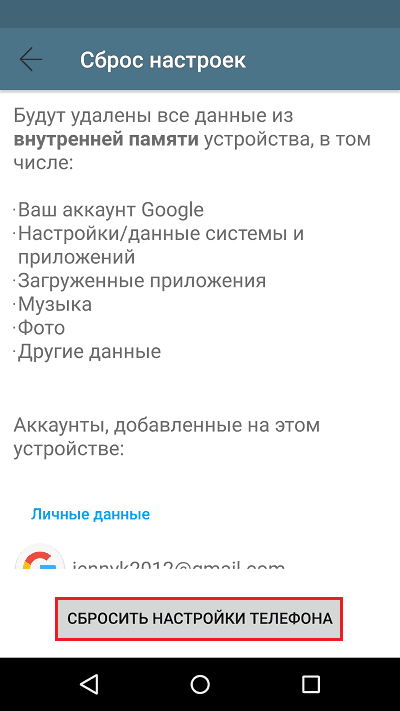 Если вы просто хотите сделать перерыв, то можете временно деактивировать свой аккаунт. Из соображений безопасности мы не можем удалить аккаунт за вас.
Если вы просто хотите сделать перерыв, то можете временно деактивировать свой аккаунт. Из соображений безопасности мы не можем удалить аккаунт за вас.
Как очистить место в хранилище
Как освободить место в хранилище вручную:
- Откройте приложение «Настройки» на телефоне.
- Нажмите Хранилище Освободить место на устройстве.
- Найдите нужную категорию и нажмите Выбрать файлы. Если список пуст, нажмите Обзор.
- Вы можете выбрать отдельные файлы или все сразу.
- Нажмите Переместить файлы в корзину.
Что хранится в кэш памяти
Кэш (cache) — это совокупность временных копий файлов программ, а также специально отведенное место их хранения для оперативного доступа. Соответственно, кэшированием называется процесс записи этих данных при работе операционной системы и отдельных программ.
Для чего нужно чистить кэш
Когда мы чистим кэш, оттуда удаляются все данные, которые браузер сохранил «на всякий случай». Это значит, что при обновлении страницы браузер заглянет в кэш, увидит, что там пусто и запросит все данные с сервера заново.
Это значит, что при обновлении страницы браузер заглянет в кэш, увидит, что там пусто и запросит все данные с сервера заново.
Как освободить память телефона на андроиде
5 быстрых способов освободить дополнительное место в Android:
- Удалить кешированные карты Большинство современных картографических программ умеет сохранять карты для последующего офлайнового доступа.
- Стереть сохранённые плейлисты
- Избавиться от лишних фото и видео
- Удалить кеш браузера
- Избавиться от забытых игр
Что будет если удалить все кэшированные данные
Что будет, если удалить кэшированные данные? Ничего серьезного не произойдет. Программы, приложения, веб-сайты будут дольше загружаться. После этого информация снова окажется в кэше.
Как очистить все данные в телефоне
Нажмите здесь, если на устройстве Android 10:
- Откройте Настройки.
- Выберите Приложения.
- Выберите приложение, данные которого необходимо удалить.

- Выберите пункт Память.
- Выберите Очистить данные.
- Нажите Да. Все изменения, которые были сделаны в приложении после его установки, будут удалены.
- Готово.
Как правильно чистить андроид
На Android перейдите в «Настройки» → «Систему» → «Сброс настроек», а затем выберите «Удалить все данные» и нажмите кнопку «Сбросить настройки телефона» для подтверждения.
Что будет если очистить кэш телеграмма
Кеш легко очистить. Сообщения, контакты и чаты это не затронет: удалены будут только фото, видео, файлы и служебные данные. При этом они не исчезнут бесследно, а сотрутся только из памяти устройства. Если через время захотите просмотреть какой-либо контент, он автоматически подгрузится с серверов Telegram.
Нужно ли чистить кэш в телеграмме
Дело в том, что Телеграм на андроиде сохраняет все данные не только в облачном сервисе, но и на самом телефоне. И, чтобы уменьшить объемы занимаемой памяти, кэш Телеграм на андроиде нужно постоянно очищать.
Что будет если очистить кэш Вайбера
Удаление кеш‑файлов — это один из важных способов очистки памяти смартфона или компьютера. Если вам кто‑то отправил изображение, видео, текстовый документ или голосовое сообщение, информация автоматически кешируется в отдельную системную папку на устройстве для дальнейшего хранения.
Можно ли чистить кэш
Нет никакого смысла в том, чтобы удалять файлы кэша. Во-первых, потому что с ними все приложения и сервисы, которые установлены на вашем смартфоне, начинают работать быстрее. Во-вторых, потому что они занимают настолько мало места, что вы даже не заметите их.
Как полностью удалить приложение и его данные
Как удалить приложения, установленные вами:
- Откройте приложение Google Play.
- В правом верхнем углу экрана нажмите на значок профиля.
- Выберите Управление приложениями и устройством Управление.
- Нажмите на название нужного приложения.
- Выберите Удалить.

Как полностью удалить все данные
Проверка 3. Сброс данных из «Настроек»:
- Шаг 1. Перейдите в Настройки и выберите Общие настройки.
- Шаг 2. Нажмите Сброс.
- Шаг 3. Выберите Сброс данных.
- Шаг 4. После подтверждения Сброс данных нажмите Сбросить.
- Шаг 5. Коснитесь Удалить все. Все данные, хранящиеся на вашем устройстве, будут удалены.
- Можно ли удалять заводские приложения
- Нужно ли удалять данные приложений
- Нужно ли чистить данные приложений
- Что будет если очистить данные у приложения
- Что будет если у приложения очистить данные
- Что будет если удалить приложение
- Что будет если удалить системные приложения
- Что значит очистить данные
- Что значит очистить данные на Андроиде
- Что значит сброс данных приложения
- Что значит удалить все данные с телефона
- Что означает очистить данные приложений
- Что происходит при удалении приложения
Как навсегда и безопасно удалить данные с телефона Android
• Подано в: Стереть Android • Проверенные решения
Вы можете удалить данные со своего телефона Android временно или навсегда. Когда вы удаляете навсегда, это означает, что вы закончили с этими данными и вам больше не потребуется их использовать. Выбор навсегда удаляет ваши данные с телефона Android по той простой причине, что он бесполезен и больше не имеет ценности. В ближайшие дни он вам не понадобится, поэтому будет лучше, если он полностью выйдет из вашего владения. Но вы должны удалить навсегда только тогда, когда вы на 100% уверены, что данные больше не потребуются.
Когда вы удаляете навсегда, это означает, что вы закончили с этими данными и вам больше не потребуется их использовать. Выбор навсегда удаляет ваши данные с телефона Android по той простой причине, что он бесполезен и больше не имеет ценности. В ближайшие дни он вам не понадобится, поэтому будет лучше, если он полностью выйдет из вашего владения. Но вы должны удалить навсегда только тогда, когда вы на 100% уверены, что данные больше не потребуются.
- Часть 1. Пошаговое руководство: окончательное удаление данных с телефона Android
- Часть 2: Лучшее решение для полного удаления данных с Android
Часть 1. Пошаговое руководство: окончательное удаление данных с телефона Android
Вам было интересно, как вы можете удалить данные со своего телефона Android навсегда и безопасным образом? Что ж, эта статья научит вас, как это сделать, и в то же время гарантирует, что ваши важные данные не будут затронуты. Используйте следующие простые шаги:
Шаг 1. Когда вы открыли свое устройство Android, найдите значок «Настройки» и щелкните его, чтобы открыть «Хранилище». Это даст вам доступ к данным, которые вы хотите удалить.
Когда вы открыли свое устройство Android, найдите значок «Настройки» и щелкните его, чтобы открыть «Хранилище». Это даст вам доступ к данным, которые вы хотите удалить.
Шаг 2. Когда вы прокрутите вниз, вы найдете опцию «стереть SD-карту», чтобы щелкнуть ее, и сразу же появится сообщение, предупреждающее о том, что вы собираетесь потерять свои данные. Это сообщение должно дать вам понять, что вы поступаете правильно.
Шаг 3. Поскольку вы хотите удалить данные, нажмите на значок «стереть SD-карту», чтобы процесс начался. На некоторых SD-картах есть пароли, и вы должны ввести свой PIN-код, чтобы продолжить удаление.
Шаг 4. В течение нескольких секунд или минут все ваши данные будут удалены. Некоторые люди могут восстановить данные после того, как SD-карта была отформатирована, но вы должны защитить свои от этого путем «расслоения». Это повлечет за собой заполнение места другим материалом и повторное удаление. Ваши данные исчезнут полностью.
Советы: Что делать в случае случайного удаления данных на андроиде?
Даже когда вы хотите полностью удалить некоторые данные, есть то, что вы не собираетесь отпускать. Вы не должны слишком беспокоиться, если вы случайно удалите определенные данные. По-прежнему существует возможность восстановления до того, как она будет потеряна безвозвратно. Одной из мер предосторожности является прекращение использования устройства после потери важных данных. Чем больше данных вы добавляете на устройство, тем больше удаленных данных будет удалено. Итак, прекратите использование устройства и установите программу восстановления данных, которая поможет вам восстановить данные.
Часть 2: Лучшее решение для полного удаления данных с Android
Те люди, которые использовали dr.fone — Android Data Eraser в прошлом для удаления своих данных на устройствах Android, могут подтвердить, насколько это жизнеспособная программа. Это программное обеспечение может стереть ВСЕ данные на ваших телефонах или планшетах Android, и ни один инструмент больше не сможет восстановить стертые данные.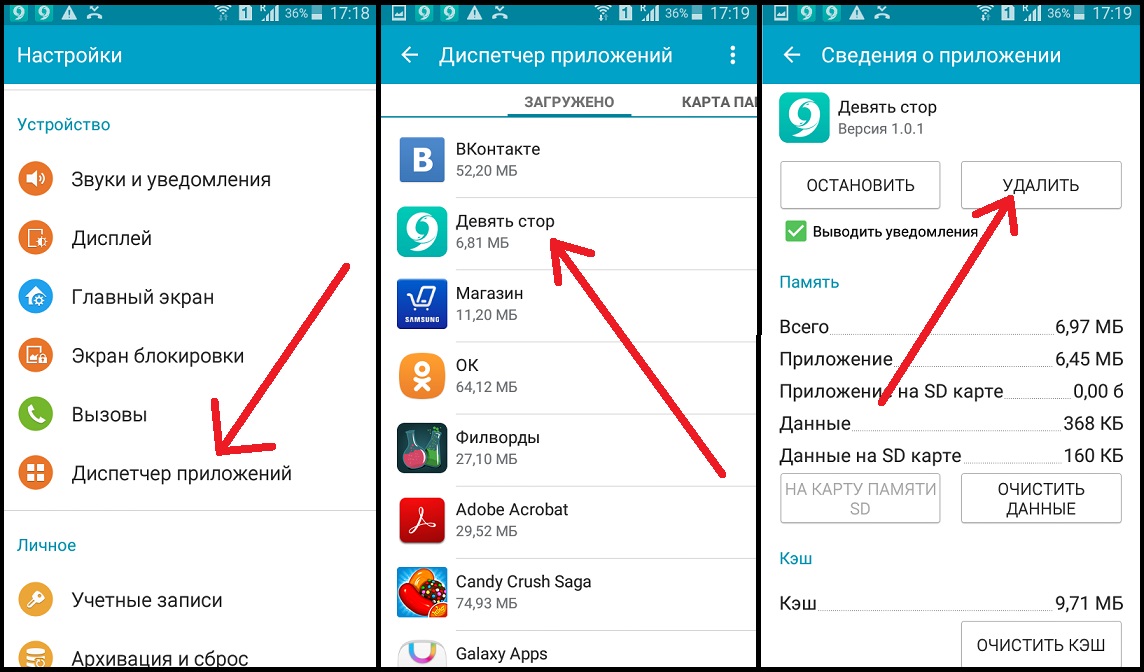 Он может работать на всех устройствах Android. Все фотографии, контакты, сообщения, видео, музыка, приложения, данные приложений и многое другое будут полностью удалены.
Он может работать на всех устройствах Android. Все фотографии, контакты, сообщения, видео, музыка, приложения, данные приложений и многое другое будут полностью удалены.
dr.fone – стиратель данных Android
Лучший инструмент для тщательного стирания данных на Android
- Мощная способность сканирования.
- Удаляет все ненужные ненужные файлы и фоновые процессы для пользователей Android.
- Полностью стирает ваше устройство.
- Также полностью стирает резервные копии и удаленные данные.
- Освобождает место и ускоряет работу вашего смартфона.
Скачать Скачать
Его скачали 4 290 481 человек.
Как стереть все данные на устройствах Android с помощью dr.fone
Шаг 1 Загрузите и запустите
Пожалуйста, начните с загрузки и запуска dr.fone на вашем компьютере и выберите раздел «Стереть» в меню приложения ниже.
Шаг 2 Начните стирать данные с телефона/планшета Android без возможности восстановления
Перейдите к кнопке «Пуск», как показано ниже, чтобы начать безвозвратное стирание всех данных на ваших телефонах или планшетах Android.
Шаг 3 Выполните сброс настроек на Android
В конце концов, чтобы стереть все настройки на вашем телефоне или планшете Android, вам нужно нажать «Сброс заводских данных» на устройстве Android, когда вам будет отправлено всплывающее сообщение.
Заключение
dr.fone – Android Data Eraser – это удобное и безопасное программное обеспечение, которое поможет вам полностью избавиться от бесполезных данных с ваших устройств Android.
Как безопасно стереть данные с устройства на базе Android
Пришло время для нового телефона или планшета Android. Возможно, вы просто готовы к обновлению, работа дает вам новую технологию или ваше старое устройство наконец-то решило перестать работать.
Сначала вы можете рассмотреть возможность повторного использования своего старого устройства Android в качестве беспроводного трекпада и контроллера для вашего компьютера с Windows или Mac, универсального интеллектуального пульта дистанционного управления, кухонного общего центра или чего-то еще. Однако, если вы считаете, что пришло время перепродать, подарить, выбросить или отдать свой телефон, делайте это с осторожностью.
В вашем телефоне обычно полно личных данных, фотографий, финансовой информации, контактных данных и многого другого — вещей, которые вы не хотите, чтобы они попали в чужие руки. Это означает, что вам необходимо выполнить безопасную очистку вашего Android перед продажей, подарком или выбрасыванием вашего телефона, чтобы тот, кто получит его в следующий раз, не имел доступа к каким-либо вашим личным данным.
Знайте, что удаление — это не стирание Первое, что нужно отметить, это то, что удаление информации на вашем старом устройстве Android — это не то же самое, что выполнить полное безопасное стирание.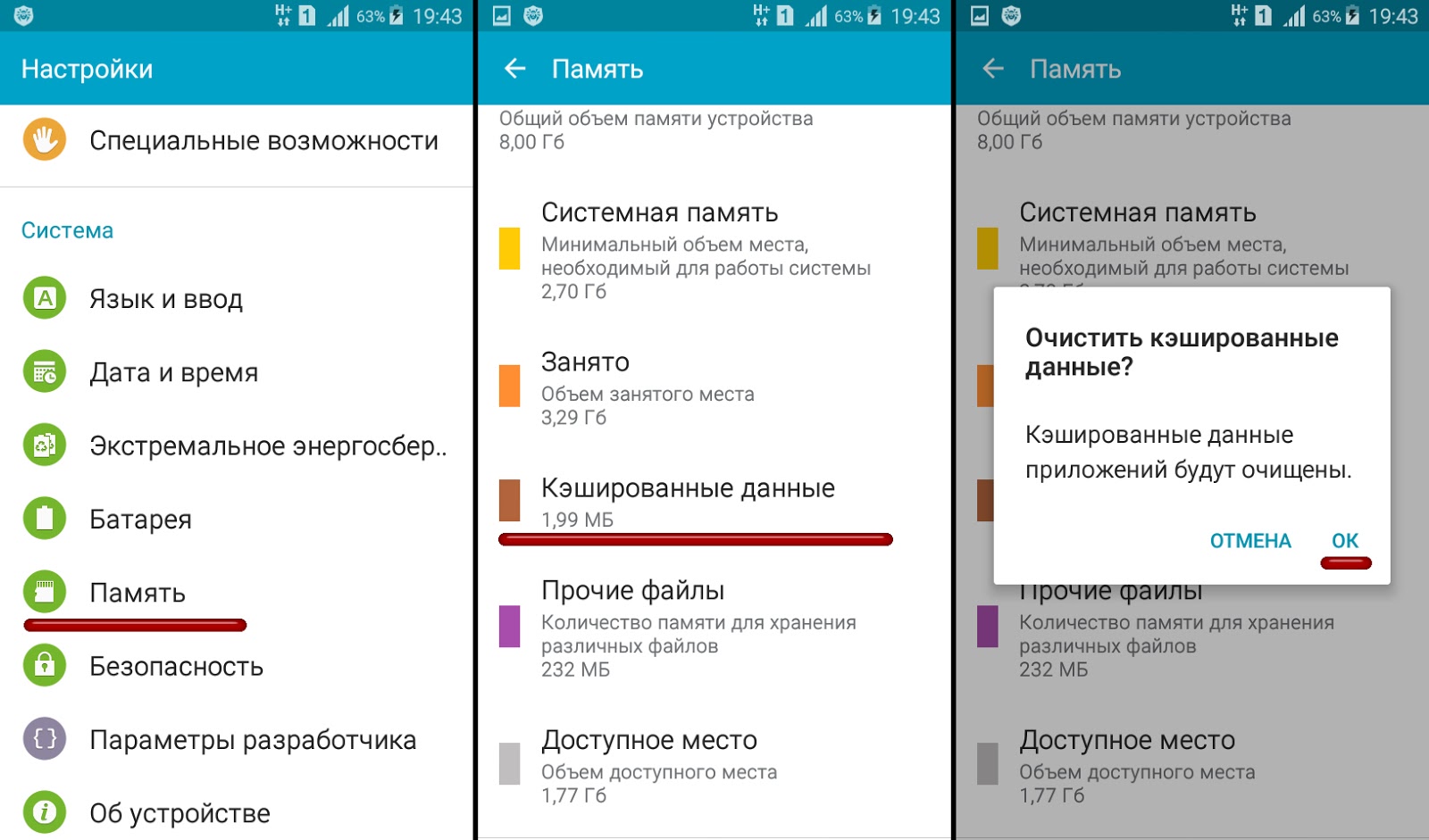 Когда вы удаляете файл и очищаете корзину, это помечает область жесткого диска, на которой он находился, как доступную для записи новых данных. На данный момент старые данные все еще существуют на вашем устройстве и могут быть восстановлены с помощью стандартного программного обеспечения для восстановления данных.
Когда вы удаляете файл и очищаете корзину, это помечает область жесткого диска, на которой он находился, как доступную для записи новых данных. На данный момент старые данные все еще существуют на вашем устройстве и могут быть восстановлены с помощью стандартного программного обеспечения для восстановления данных.
Надежно стереть данные с Android за 5 шаговЧтобы выполнить безопасное стирание данных со старого смартфона или планшета Android, вам необходимо удалить всю информацию из внутренней памяти телефона (точно так же, как если бы вы делали это на компьютере). Это можно сделать с помощью магнитного жесткого диска или, чаще, твердотельного накопителя, который быстрее, прочнее и не имеет движущихся частей.
После удаления вам необходимо перезаписать каждый сектор телефона ненужными данными, а затем удалить их (несколько раз), чтобы гарантировать невозможность восстановления старых данных. Выполните следующие действия, чтобы безопасно стереть данные со старого устройства Android.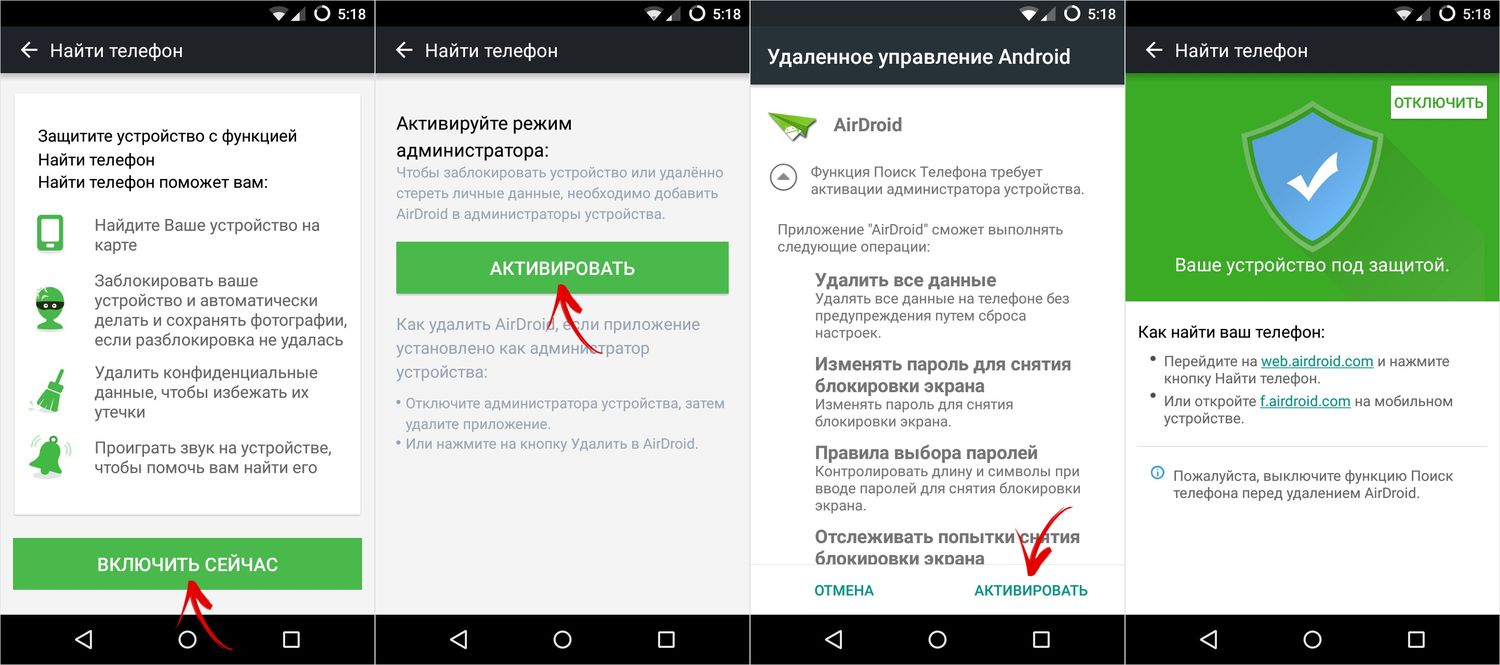
Как бы вы ни хотели избавиться от данных своего старого телефона или планшета, поскольку вы ожидаете стать счастливым новым владельцем недавно представленной модели, найдите время, чтобы подумать, если есть все, что нужно от старого устройства. Вероятно, вы захотите сохранить такие вещи, как контакты, фотографии и важные даты календаря. С помощью этого процесса данные действительно стираются; он исчезнет, и вы не сможете его восстановить. Поэтому обязательно найдите время, чтобы сделать полную резервную копию.
Обычно данные резервируются в облаке, но вы также можете использовать для этого хранения флешку или компьютер. Вы также можете сделать резервную копию своих фотографий и видео специально для Google Фото.
Чтобы проверить статус синхронизации вашей учетной записи с облачным хранилищем, выполните следующие действия:
- Откройте настройки
- Нажмите «Учетные записи»
- Выберите свою учетную запись Google
- Убедитесь, что все приложения и службы недавно были синхронизированы 9001 0
 Зашифруйте свой телефон
Зашифруйте свой телефон Хотя маловероятно, но не исключено, что кто-то, у кого теперь есть ваш старый телефон Android, может использовать инструменты восстановления данных, чтобы раскопать старые фрагменты информации на устройстве в гнусных целях. Вот почему вы должны убедиться, что все данные на телефоне надежно зашифрованы.
На новом телефоне (операционная система Android 5.0 Lollipop или новее) данные, скорее всего, уже были зашифрованы, но следует убедиться, что не было недосмотра. Для проверки перейдите по ссылке:
- Безопасность и местоположение,
- Дополнительно
- Шифрование и учетные данные
При необходимости выберите «Зашифровать телефон» в разделе «Безопасность».
Телефоны до 2015 года редко шифровались, поэтому вам придется делать это самостоятельно. Для устройств Android с версией 4.4 KitKat или более ранней вам потребуется сначала установить PIN-код или пароль. Вот как:
Вот как:
- Настройки
- Безопасность
- Блокировка экрана
Затем выберите шаблон, числовой PIN-код или смешанный пароль для экрана блокировки. Затем вы нажмете «Зашифровать телефон» в меню «Безопасность».
С более новыми телефонами Samsung Galaxy:
- Перейдите в «Настройки»
- Нажмите «Биометрия и безопасность»
- Нажмите «Другие настройки безопасности»
- Выберите «Надежная защита»
- Введите свой PIN-код, пароль или шаблон для завершения
После того, как ваше локальное хранилище будет зашифровано, сброс к заводским настройкам сделает ваши данные невосстановимыми.
3. Извлеките SIM-карту и SD-карту В вашем телефоне может быть физическая SIM-карта (карта модуля идентификации абонента), которая подключается к вашему оператору мобильной связи, чтобы вы могли совершать телефонные звонки и отправлять текстовые сообщения. В некоторых случаях у него может быть SD-карта (защищенная цифровая карта), которая похожа на SIM-карту, но служит дополнительным хранилищем для фильмов, музыки, фотографий и т. д.
В некоторых случаях у него может быть SD-карта (защищенная цифровая карта), которая похожа на SIM-карту, но служит дополнительным хранилищем для фильмов, музыки, фотографий и т. д.
В зависимости от марки и модели вашего телефона Android, включая телефоны Samsung, слоты для этих карт могут располагаться в разных частях телефона. Осмотрите края телефона, чтобы найти слот для SIM-карты.
Чтобы открыть слот, выключите телефон и просто вставьте инструмент для извлечения SIM-карты (который входит в комплект телефона) в отверстие рядом с слотом, чтобы открыть лоток и вынуть карту пальцами.
4. Восстановление заводских настроек устройстваТеперь пришло время выполнить сброс настроек устройства Android до заводских, чтобы стереть его данные. Вот как это сделать на большинстве стандартных телефонов Android:
- Перейти к настройкам
- Резервное копирование и сброс
- Сброс к заводским настройкам
- Выберите «Сброс телефона»
На телефоне Samsung Galaxy обычно:
- Откройте экран «Настройки»
- Прокрутите вниз и нажмите «Общее управление»
- Нажмите «Сброс»
- Нажмите «Сброс заводских данных»
- Нажмите «Сбросить», чтобы начать процесс.
 Если вы хотите еще больше повысить уровень безопасности, вы можете перезаписать диск хранения вашего телефона, добавляя в него большие файлы (например, видеофайлы), пока диск не заполнится, а затем удалите эти файлы. 5. Удалите оставшиеся связи учетных записей
Если вы хотите еще больше повысить уровень безопасности, вы можете перезаписать диск хранения вашего телефона, добавляя в него большие файлы (например, видеофайлы), пока диск не заполнится, а затем удалите эти файлы. 5. Удалите оставшиеся связи учетных записей Наконец, удалите все учетные записи, связанные со старым телефоном. Чтобы разорвать соединение с вашей учетной записью Google:
- Перейдите в раздел «Ваши устройства» веб-менеджера учетных записей
- Найдите свой телефон в списке
- Нажмите появившуюся кнопку «Выйти»
Если у вас есть другие чем одна учетная запись Google, вам придется выйти из каждой из них. Другие учетные записи, с которыми, возможно, придется работать таким образом, могут включать менеджеры паролей, такие как Last Pass, и приложения безопасности, такие как Authy и Microsoft Authenticator.
Используйте программное обеспечение для удаления данных при продаже бывших в употреблении телефоновКогда вы продаете телефон Android, после сброса настроек к заводским настройкам вы можете обеспечить удаление данных с устройства, обратившись к приложению, например Secure Erase iShredder (доступен в Google Play), который безвозвратно «уничтожает» ваши данные.

Многие реселлеры телефонов также полагаются на проверенные возможности программного обеспечения Phonecheck Pro с быстрым и полным удалением данных. Это решение для обеспечения безопасности помогает установить доверительные отношения между покупателем и продавцом, обеспечивая быстрые и надежные транзакции без проблем.
Возможности Phonecheck по очистке данных являются одними из самых полных в отрасли, благодаря выполненной OEM-защищенной очистке данных на тысячах мобильных устройств, включая Android и Apple iPhone (iOS).
Очистка телефонов быстрее и умнее с помощью Phonecheck точечные диагностические тесты и многое другое. Они объединяют текущие неуклюжие рабочие процессы и повышают производительность бизнеса.
Вы также можете защитить себя примерно на сумму, равную стоимости чашки кофе, с помощью сертифицированного отчета об истории болезни Phonecheck. Он предоставляет ценную, экономящую деньги информацию на одном устройстве, например, о том, был ли телефон утерян или украден, установлена ли дорогостоящая блокировка оператора или неоплаченные счета означают, что он заблокирован в определенных услугах оператора.






 Если вы хотите еще больше повысить уровень безопасности, вы можете перезаписать диск хранения вашего телефона, добавляя в него большие файлы (например, видеофайлы), пока диск не заполнится, а затем удалите эти файлы. 5. Удалите оставшиеся связи учетных записей
Если вы хотите еще больше повысить уровень безопасности, вы можете перезаписать диск хранения вашего телефона, добавляя в него большие файлы (например, видеофайлы), пока диск не заполнится, а затем удалите эти файлы. 5. Удалите оставшиеся связи учетных записей 
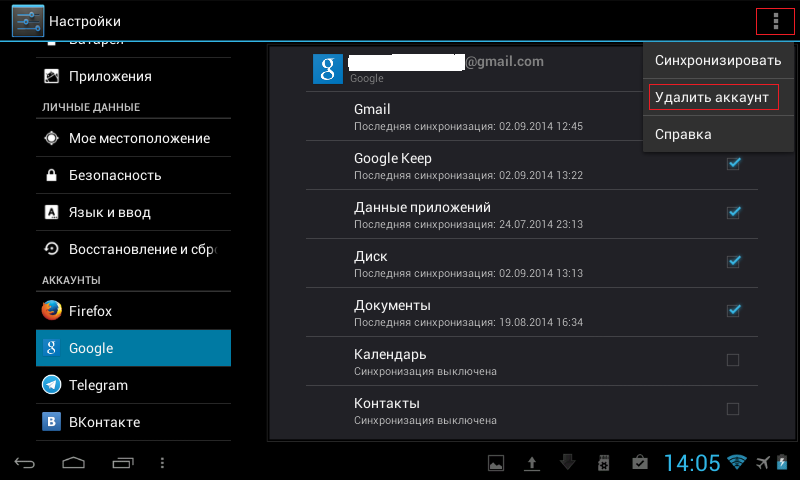
Ваш комментарий будет первым